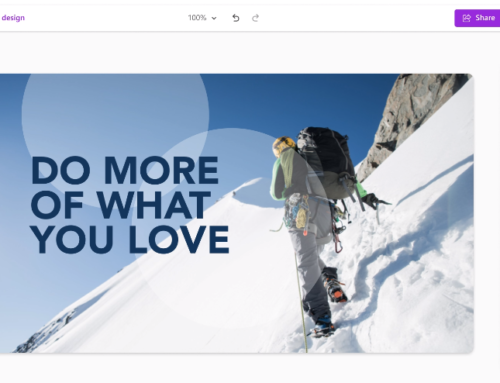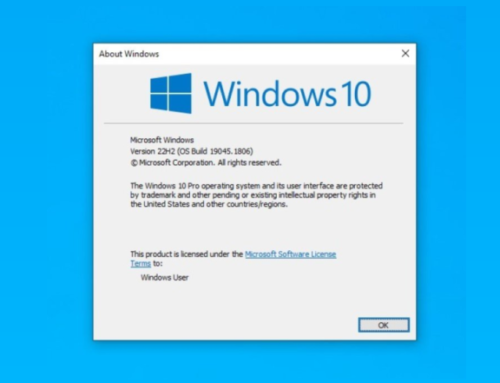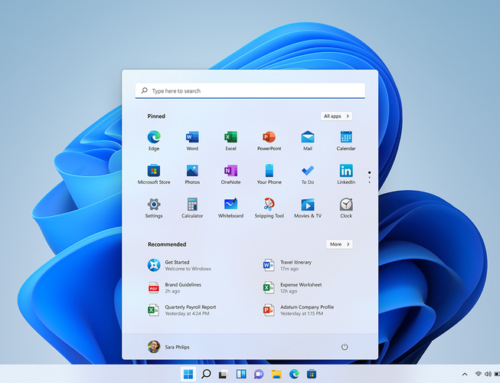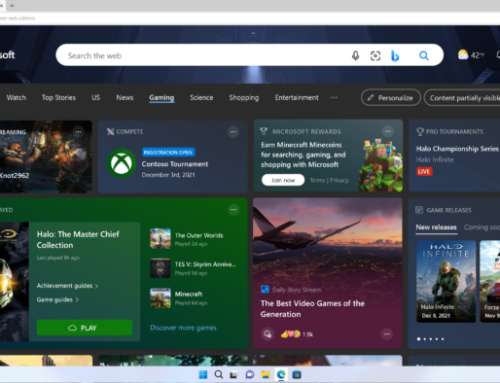Veja como formatar e instalar o Windows 10 no computador com a ISO em pendrive.

Aqui veremos todo o processo, desde o download do Windows 10 até a finalização da instalação do sistema. Lembrando que este procedimento só deve ser feito caso queira instalar o Windows 10 a partir do zero, sem manter os dados e arquivos pessoais. recomendamos que tenha em mãos sua chave de licença do Windows 10, ou certifique-se que esteja vinculada a sua conta Microsoft, estando vinculada, a ativação será automática.
Bom, mãos a obra!
Veja também;
Download do Windows 10
- Clique em Baixar ferramenta agora, diretamente no site da Microsoft.
Link para o Site da Microsoft: https://www.microsoft.com/pt-br/software-download/windows10
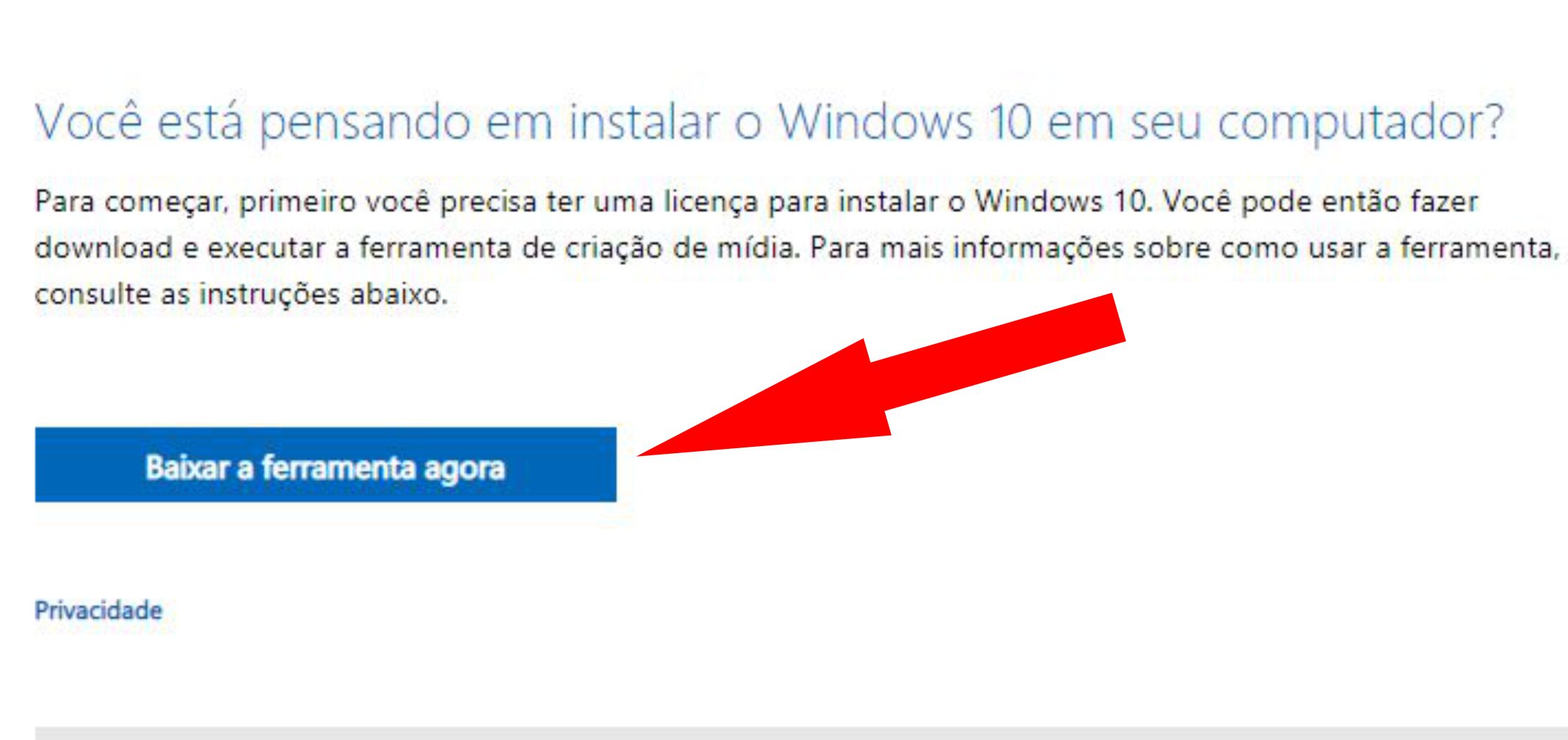
2. depois localize o local onde o arquivo foi baixado, e com o botão direito do mouse selecione Executar como administrador.
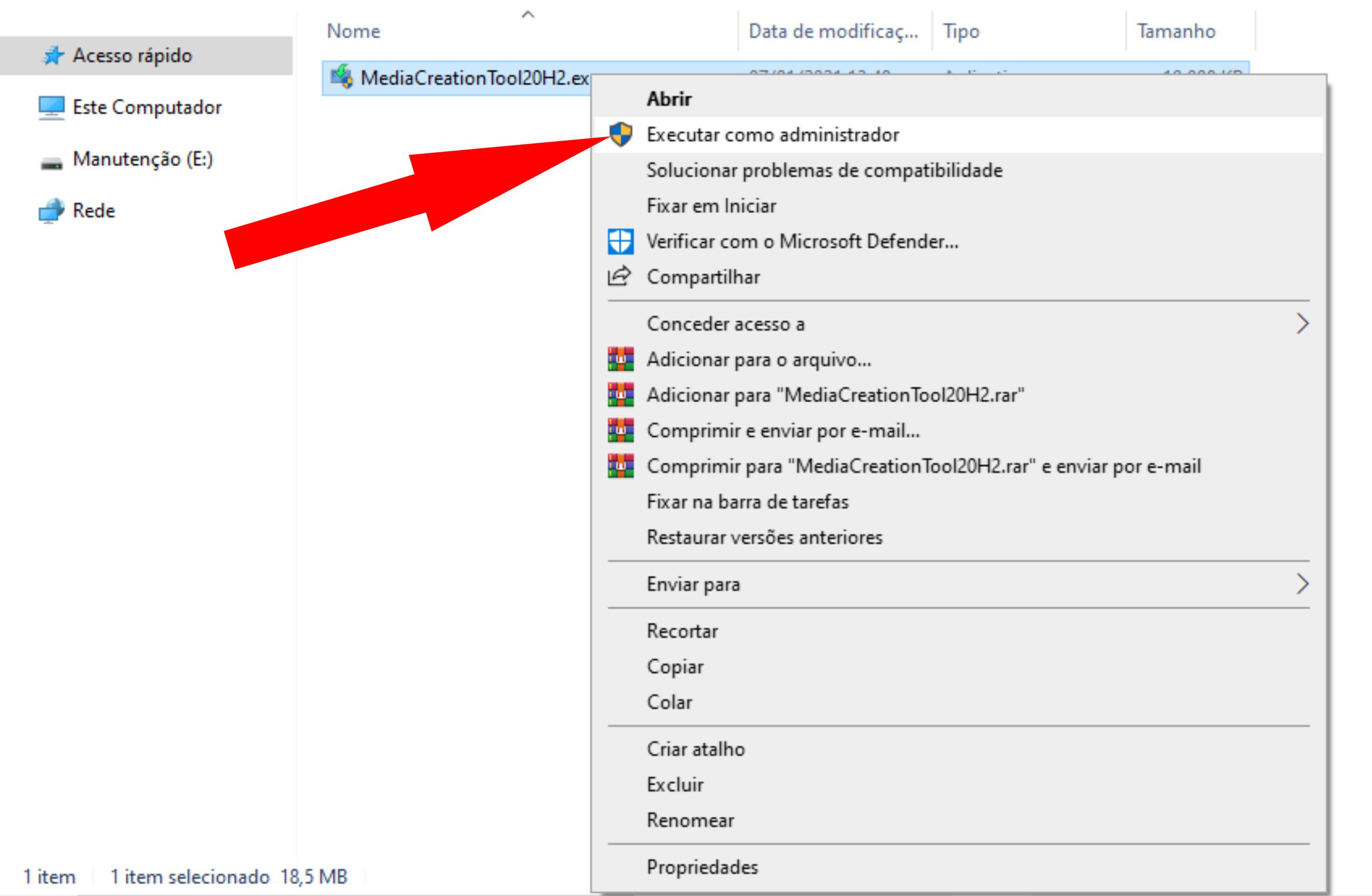
3. Aguarde a ferramenta fazer os ajustes necessários, isso é bem rápido, leva apenas poucos segundos
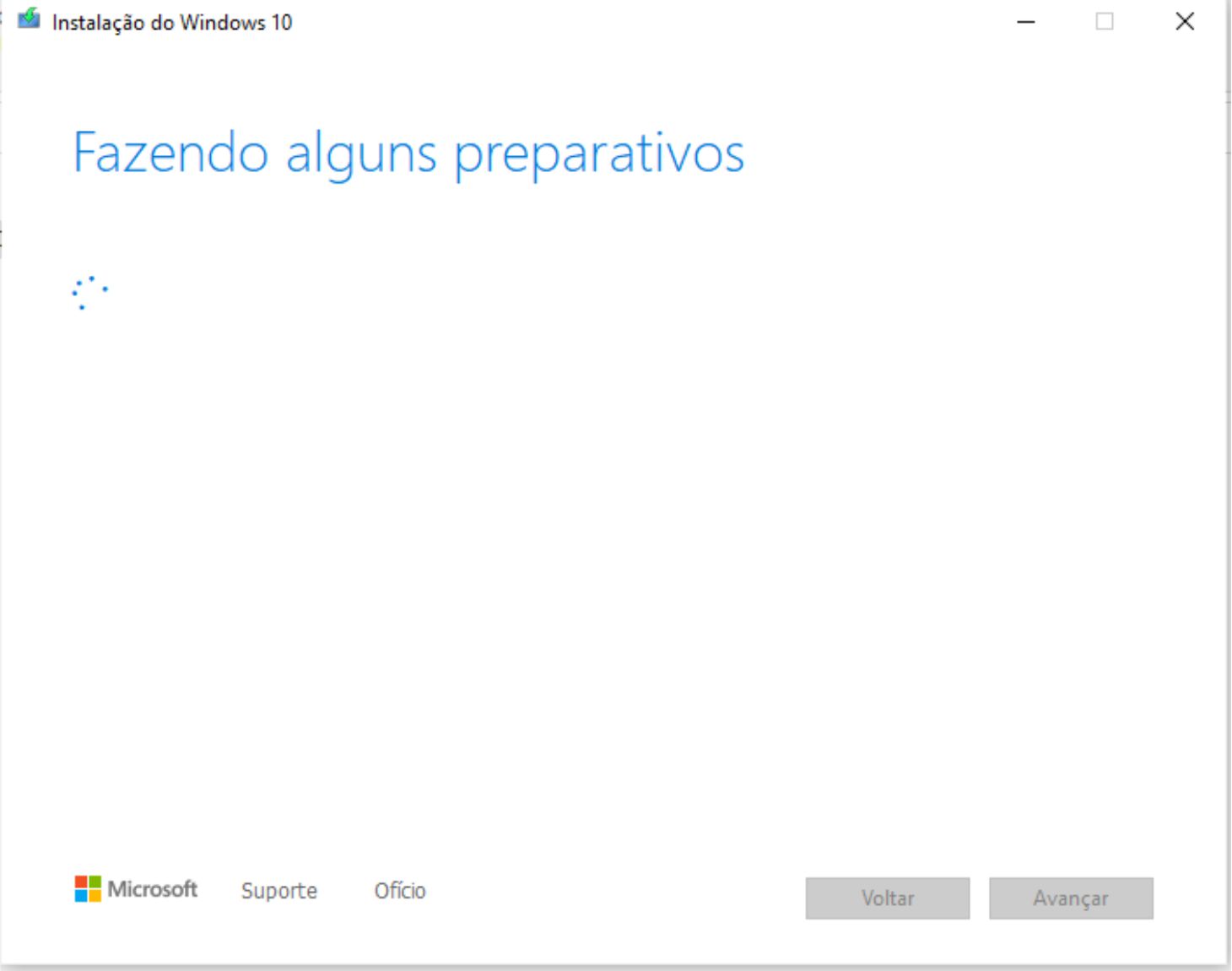
4. depois que a ferramenta fazer os ajustes necessários, abrirá uma janela, onde você precisa aceitar os termos de licença, clique em ACEITAR.
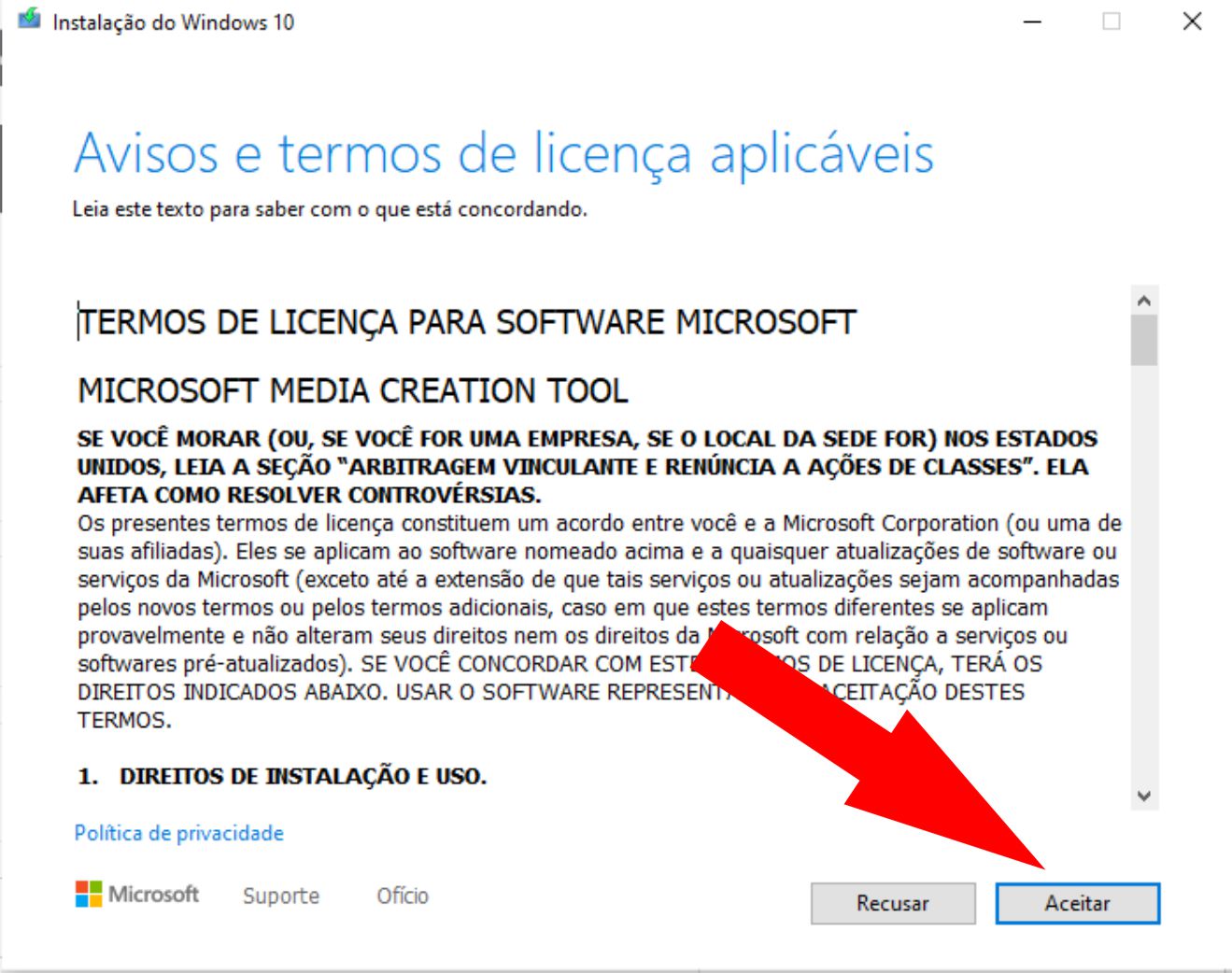
5. depois de aceitar os termos de licença, a ferramenta começará a fazer alguns ajustes, isso também é bem rápido.
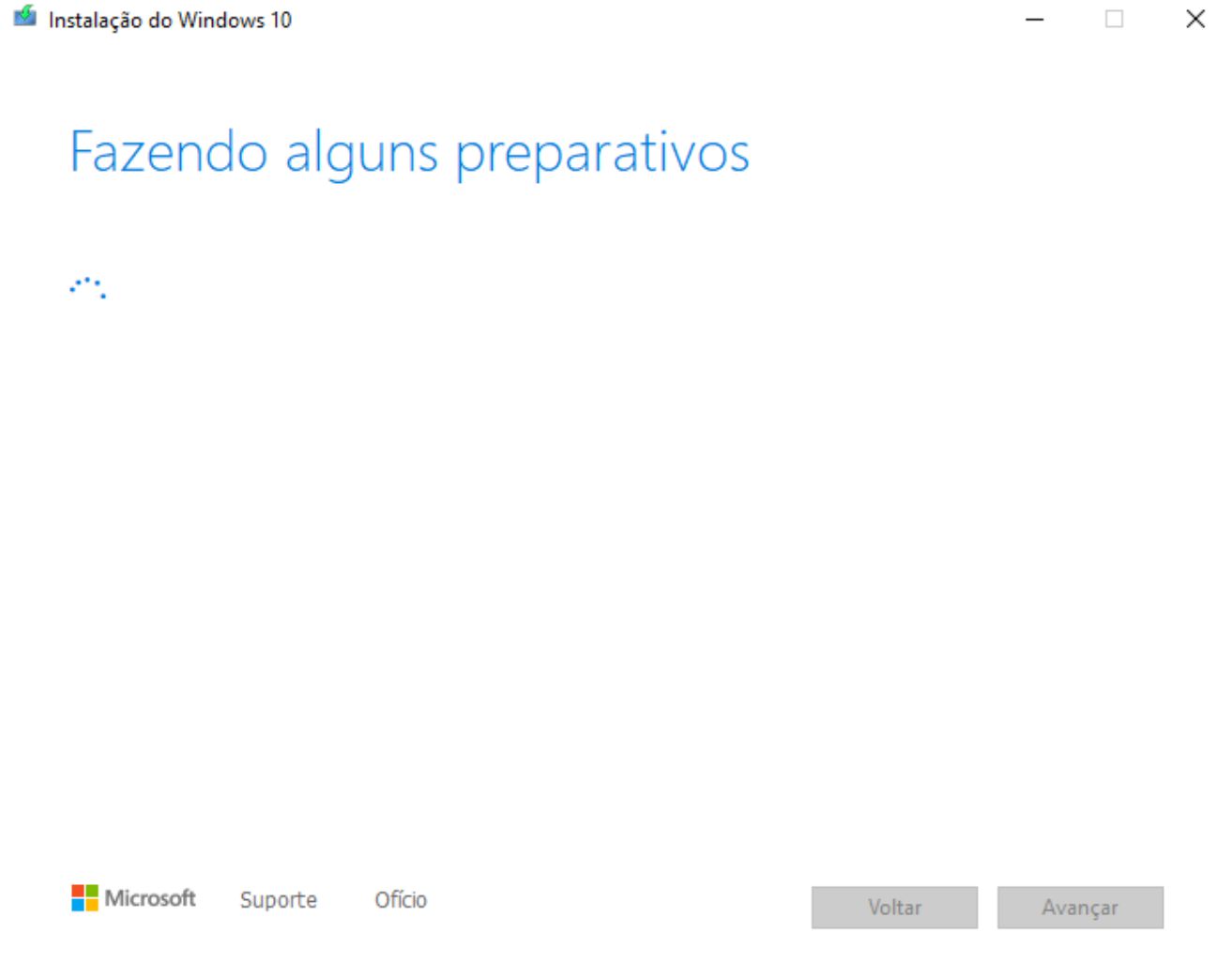
6. Logo após a preparação, a ferramenta apresentará 2 opções;
- Atualizar este computador agora;
- Criar mídia de instalação (Pen drive, DVD ou arquivo ISO) para outro computador
Neste momento você precisa conectar um pen drive, então selecione a segunda opção, e clique em AVANÇAR.
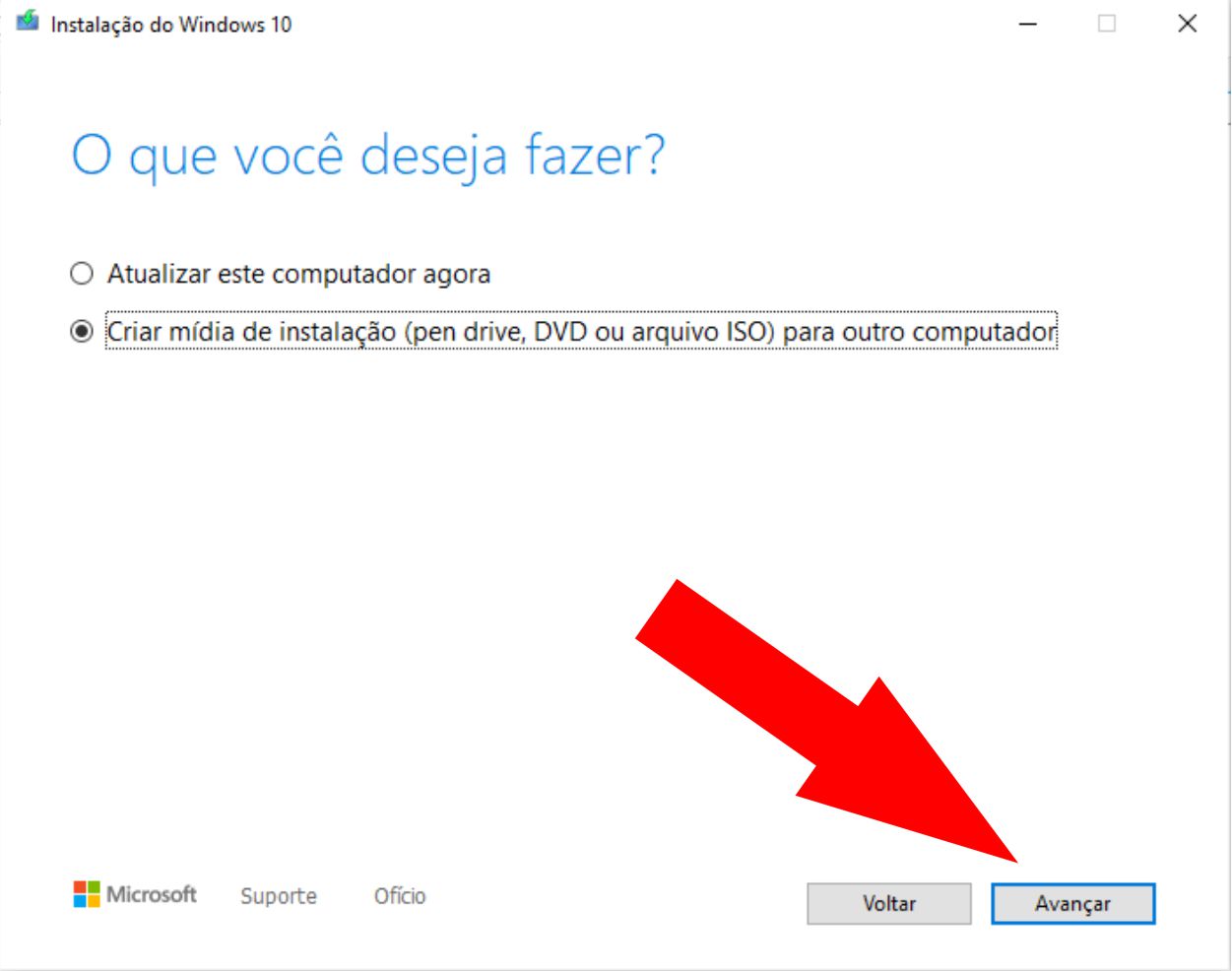
7. Na próxima etapa, confira o idioma, a edição e a arquitetura, altere se for preciso,( lembrando que dependendo do seu pc, essas informação não será possível alterar), na caixa de seleção você pode optar por usar opção recomendadas para seu computador, desmarque se preferir, e clique em AVANÇAR
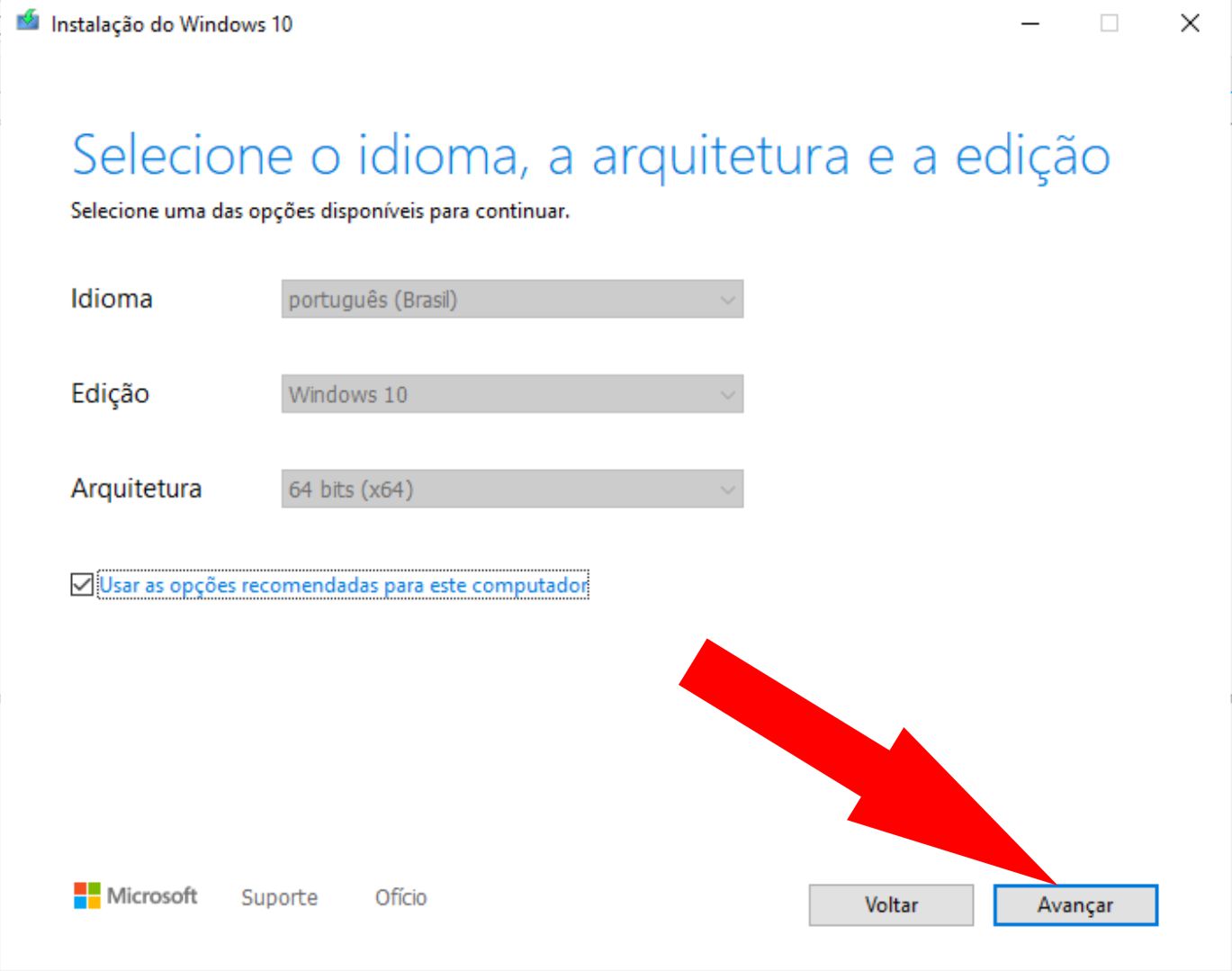
8. Na próxima tela, você poderá escolher, se deseja criar uma mídia de instalação, ou apenas salvar a ISO em seu pc, se optar em salvar em seu pc, crie uma pasta, e selecione ARQUIVO ISO, e então clique em AVANÇAR, se já deseja criar uma mídia de instalação selecione UNIDADE FLASH USB e então clique em AVANÇAR.
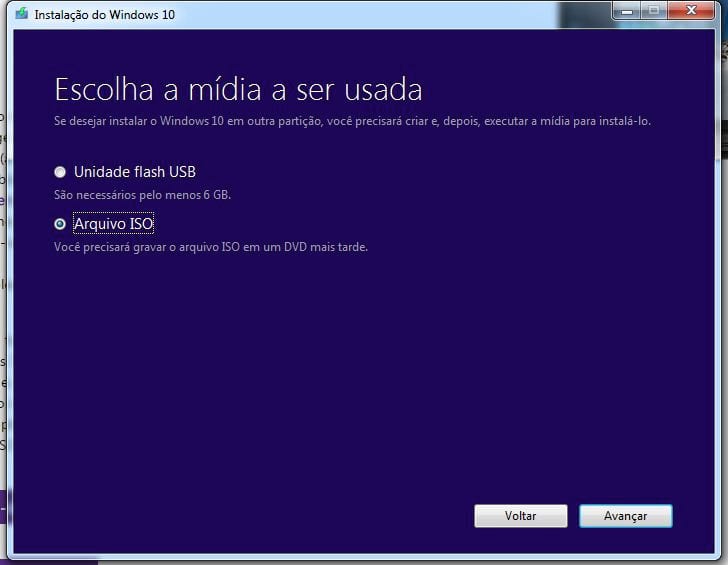
9. Feito isso, a ferramenta começará a baixar e criar sua mídia de instalação, dependendo do seu computador e internet, isso pode demorar uns 10 minutos, e pronto, agora você uma arquivo ISO 100% seguro, livre de vírus e totalmente atualizado.
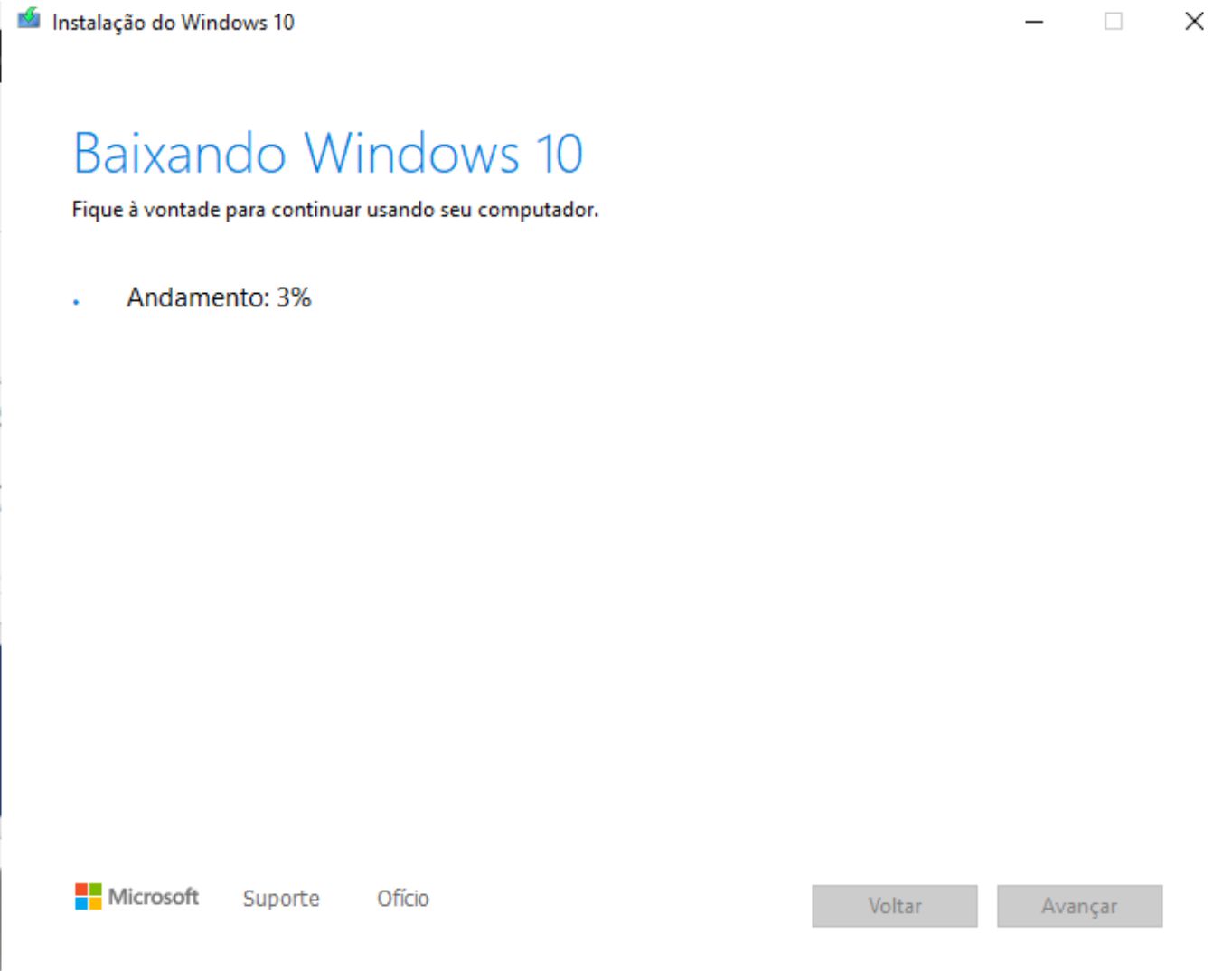
Criar pendrive bootável com o Rufus
Faça o download do Rufus em seu computador, você pode fazer pelo botão abaixo se preferir.
Após realizar o download e executar o Rufus, será necessário apenas um pen drive e uma entrada USB disponível em seu PC para que o procedimento seja realizado.
Depois abra o programa e clique na opção “Dispositivo”. E em seguida, selecione o pen drive que irá utilizar no procedimento;

Clique em “Selecionar” ao lado da opção “Seleção de Boot” para buscar o arquivo ISO em seu computador;
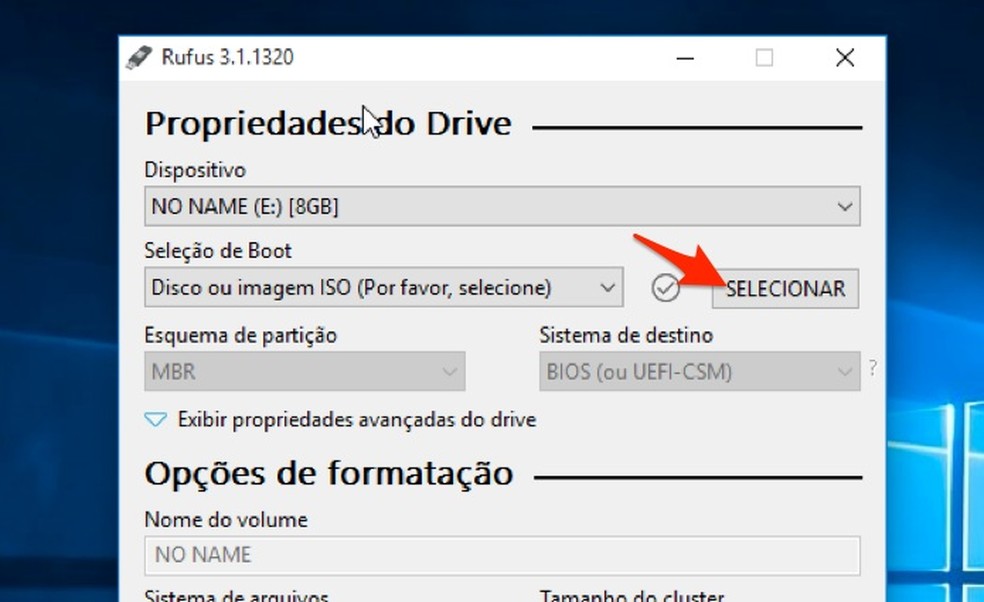
Use a janela do explorer para acessar a pasta onde está o arquivo. Selecione a ISO e clique no botão “Abrir”;

Para iniciar a formatação do pen drive, clique em “Iniciar”;
Nesse momento, o Rufus lançará um aviso na tela para informar que a ação deletará qualquer arquivo presente no pen drive. Para iniciar o procedimento, clique em “OK”.
Aguarde o final do processo, e pronto.
seu pendrive já estará pronto para fazer sua instalação.
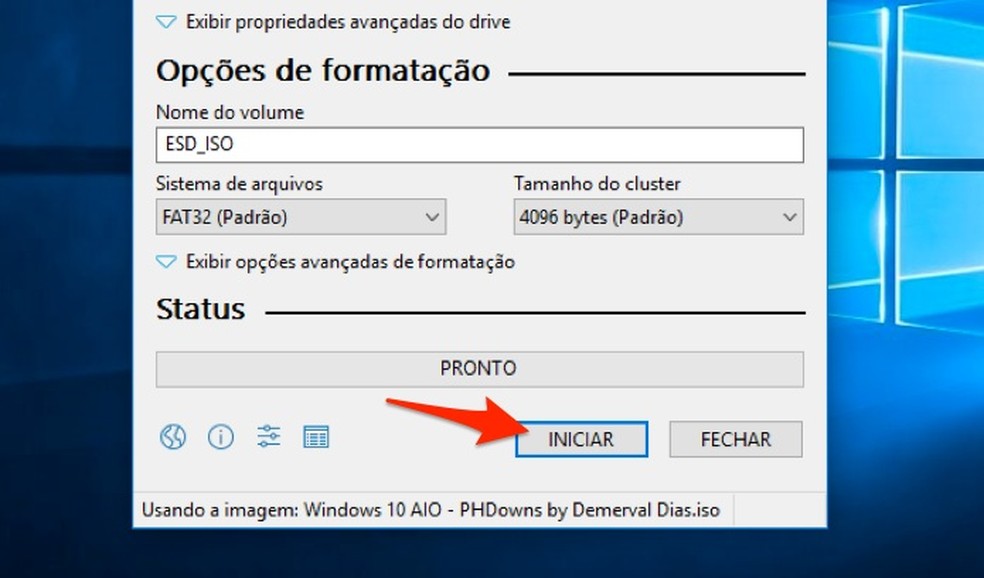
Instalação do Windows 10
configure seu computador para inicializar pelo pendrive nas opções de boot, pressionando a tecla F12, Del ou F1( varia de acordo com a marca de seu computador ).
Na próxima tela selecione a opção de Idiomas de sua preferência e o layout de seu teclado.
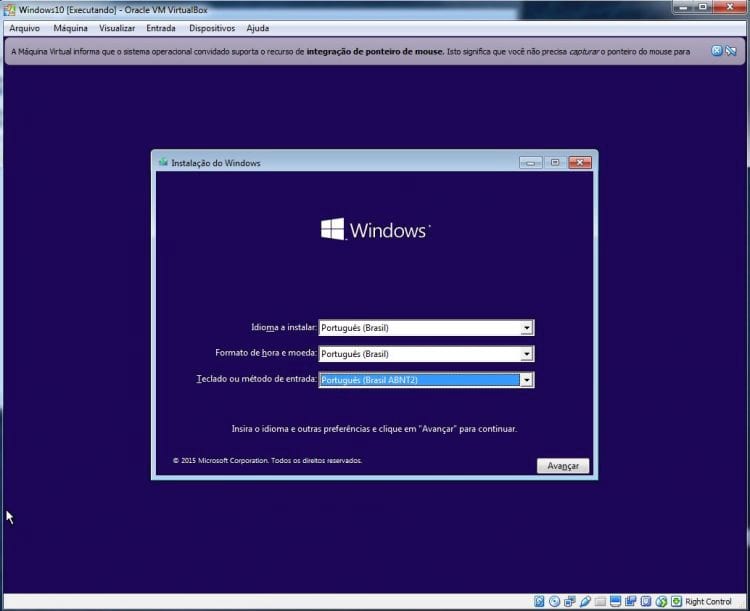
Selecione “Instalar Agora”.
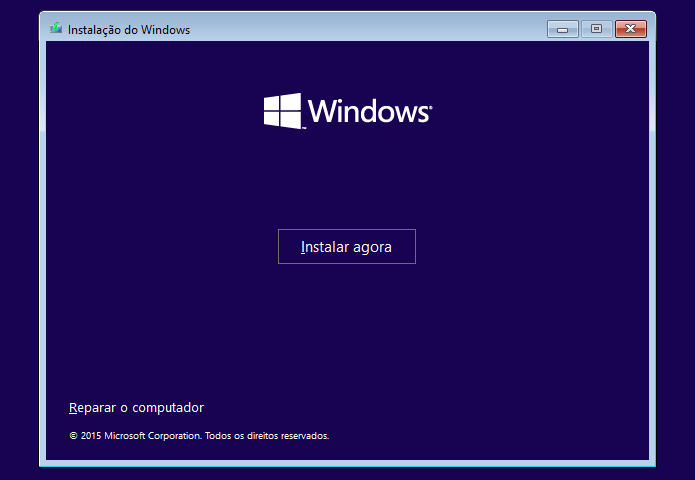
Aguarde o início da instalação.
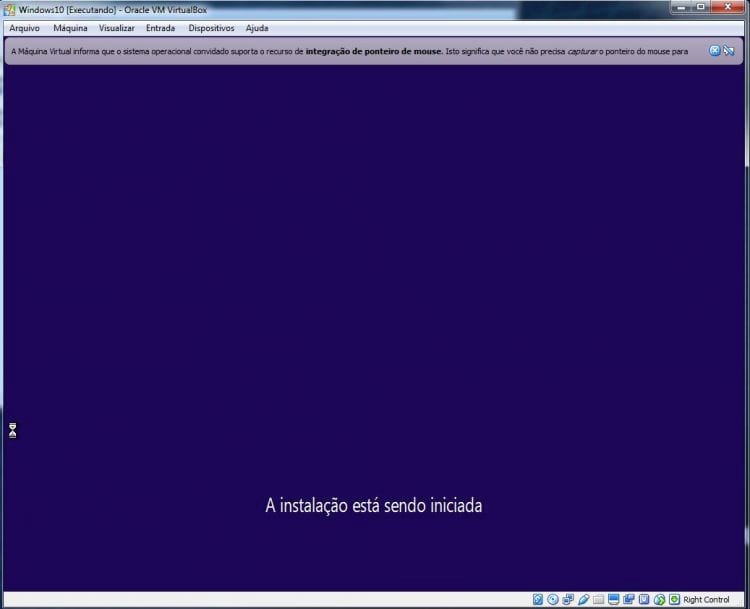
Será solicitado a chave do produto, então insira sua chave de licença do Windows 10, caso sua licença esteja vinculada a sua conta Microsoft, poderemos clicar no botão “Ignorar” e fazer isso em momento posterior.
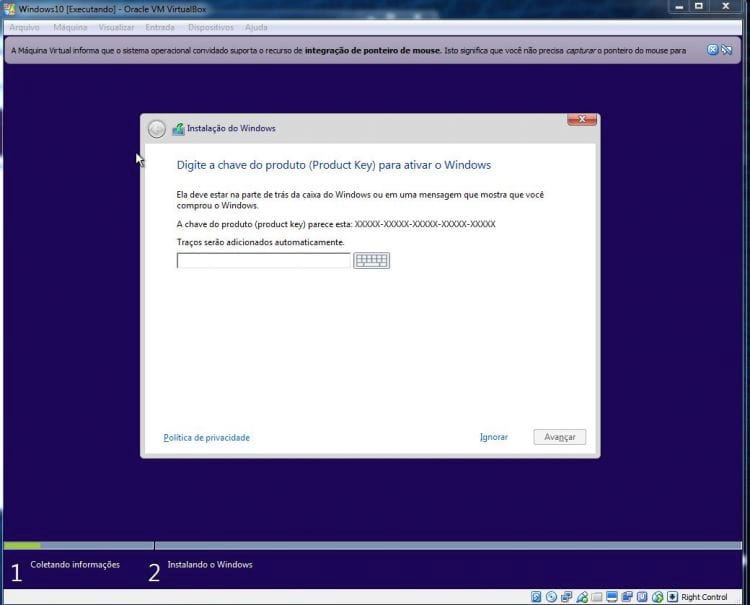
Aceite os termos de licença que são obrigatórios, marcando a opção e clicando em avançar
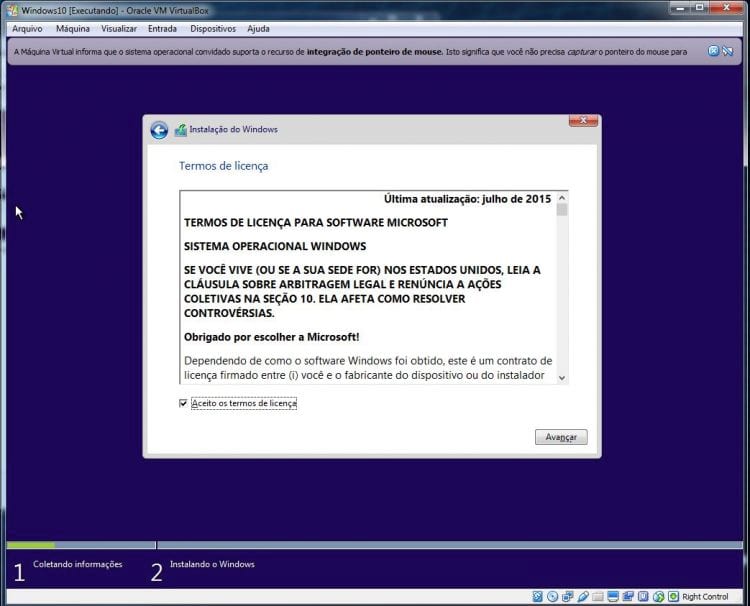
Selecione a opção de instalação de acordo com à sua necessidade. mas em no vamos selecionar a segunda opção a instalação personalizada.
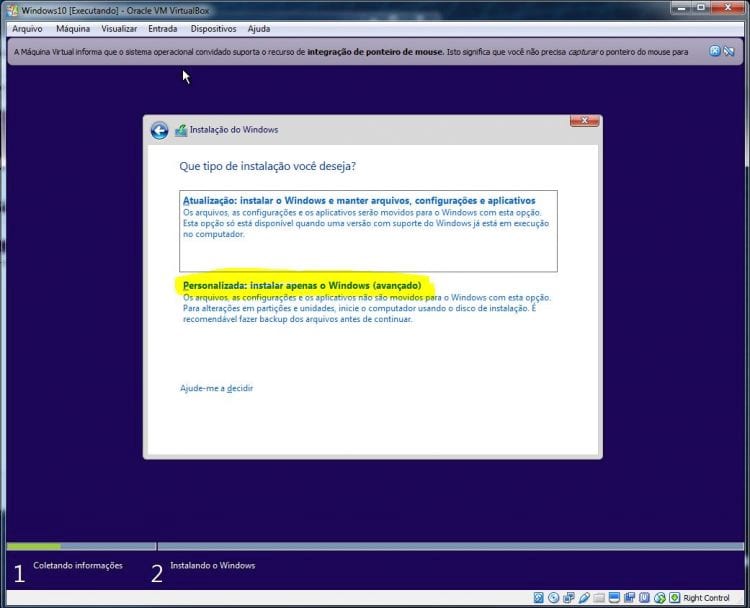
Selecione o disco em que você instalará o Windows 10. (Se você estiver instalando em seu próprio HD e não fez o backup de seus arquivos em outra mídia, esta pode ser a opção incorreta para sua instalação, pois apagará todos os dados do disco).
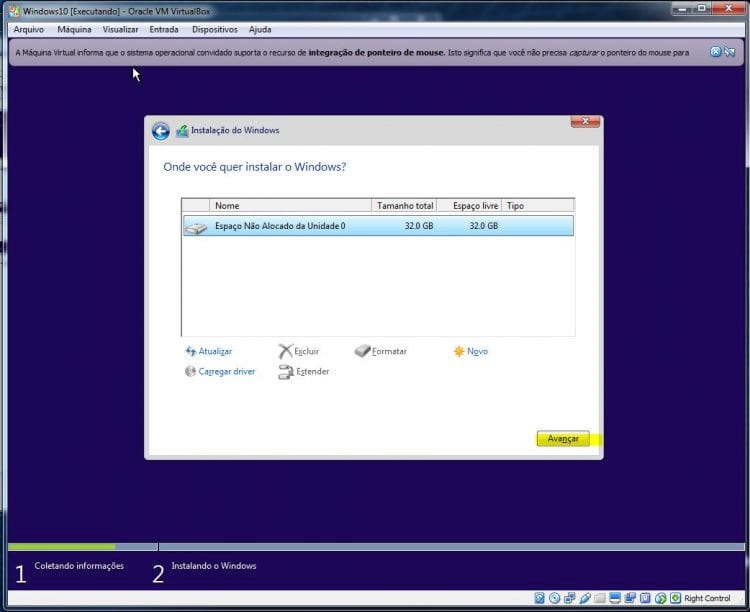
O Windows iniciará a instalação do Sistema em seu HD.
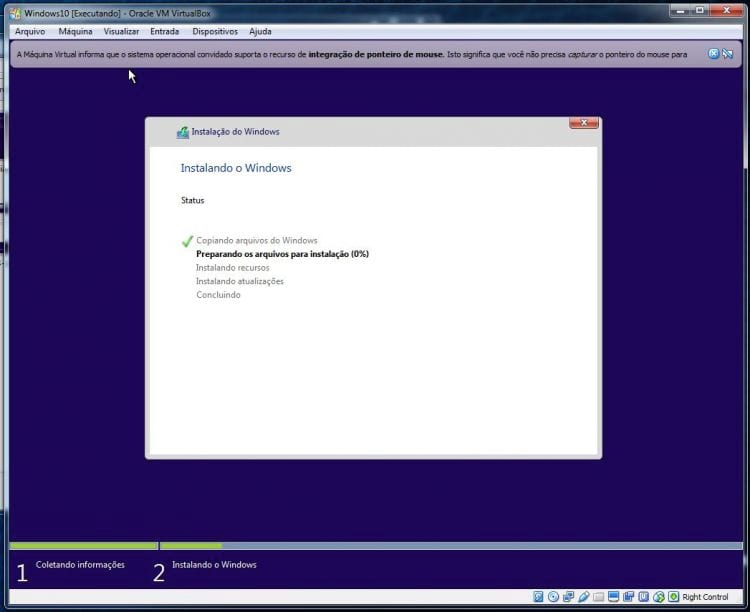
Aguarde to o processo que 0 sistema reiniciará o seu computador automaticamente para concluir o processo de instalação.

Novamente será solicitado a chave do produto, caso tenha em mãos apenas insira, ou poderemos fazer isso em outro momento, quando seu pc estiver online, entrando com sua conta Microsoft, clique em “Fazer isso mais tarde”.
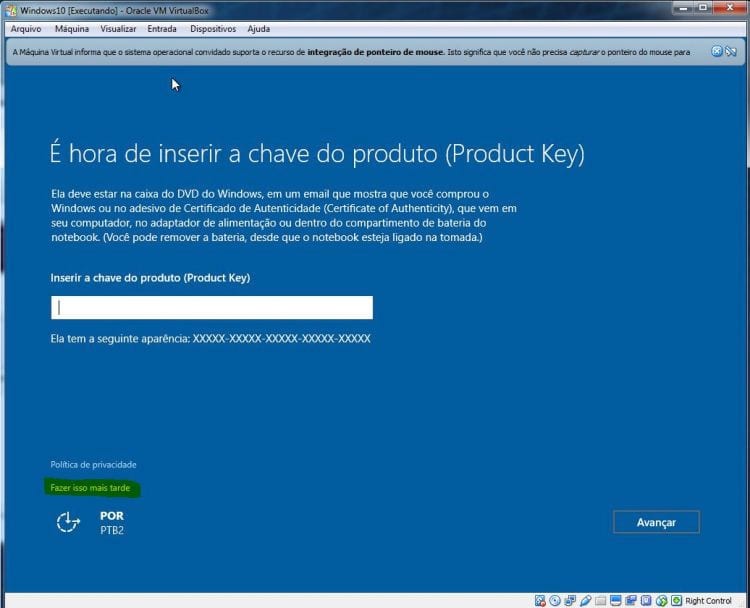
Pronto! O Windows estará encerrando o processo de instalação e preparando a área de trabalho, só será necessário responder algumas perguntinhas e inserir outras nformações.
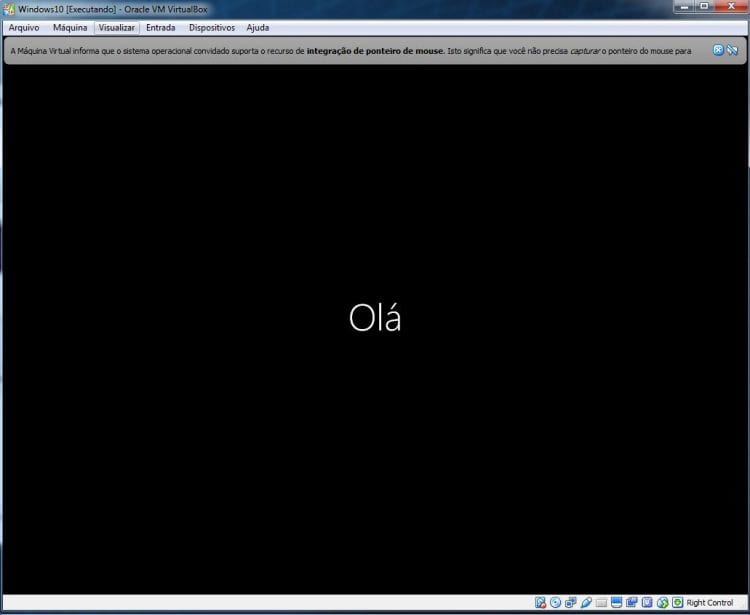
e você possui contas de email Microsoft, esta será sua oportunidade de deixa-las configuradas automaticamente em seu computador. Isso influenciará no menu Iniciar para notícias e email. Todavia você pode clicar em “Ignorar esta etapa”.